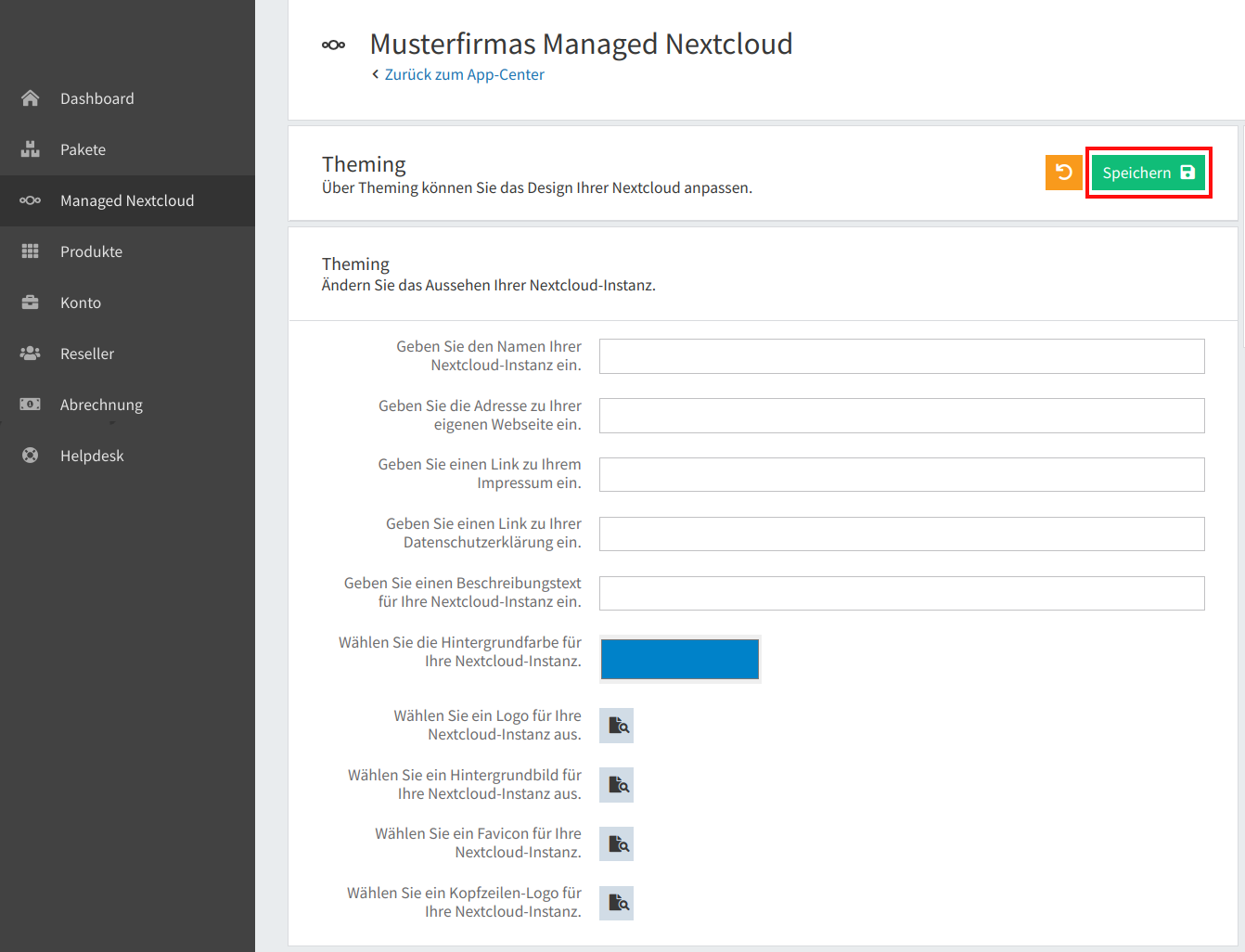Kann ich mein Nextcloud individualisieren?
Zur Individualisierung von Nextcloud bieten wie die App “Theming” an. In den hosting.de-Business-Produkten ist die App bereits kostenlos integriert. In den Endkunden-Produkten kann sie kostenpflichtig zum Managed Nextcloud-Produkt hinzugebucht werden.
Mit der Theming-App ist eine individuellere Anpassung Ihrer hosting.de-Nextcloud möglich. Beispielsweise können darüber eigene Logos und Links zu Impressum und Datenschutzerklärung hinterlegt werden sowie individuelle Farben, Namen und Beschreibungen Ihrer Nextcloud-Instanz.
Zur Aktivierung der Theming-App in Endkunden-Produkten gehen Sie wie folgt vor:
- Wählen Sie im Menü den Punkt “Managed Nextcloud” und öffnen Sie die Übersicht Ihrer Nextcloud.
- Im Abschnitt “Aktive Apps” klicken Sie den Button “App-Center”.
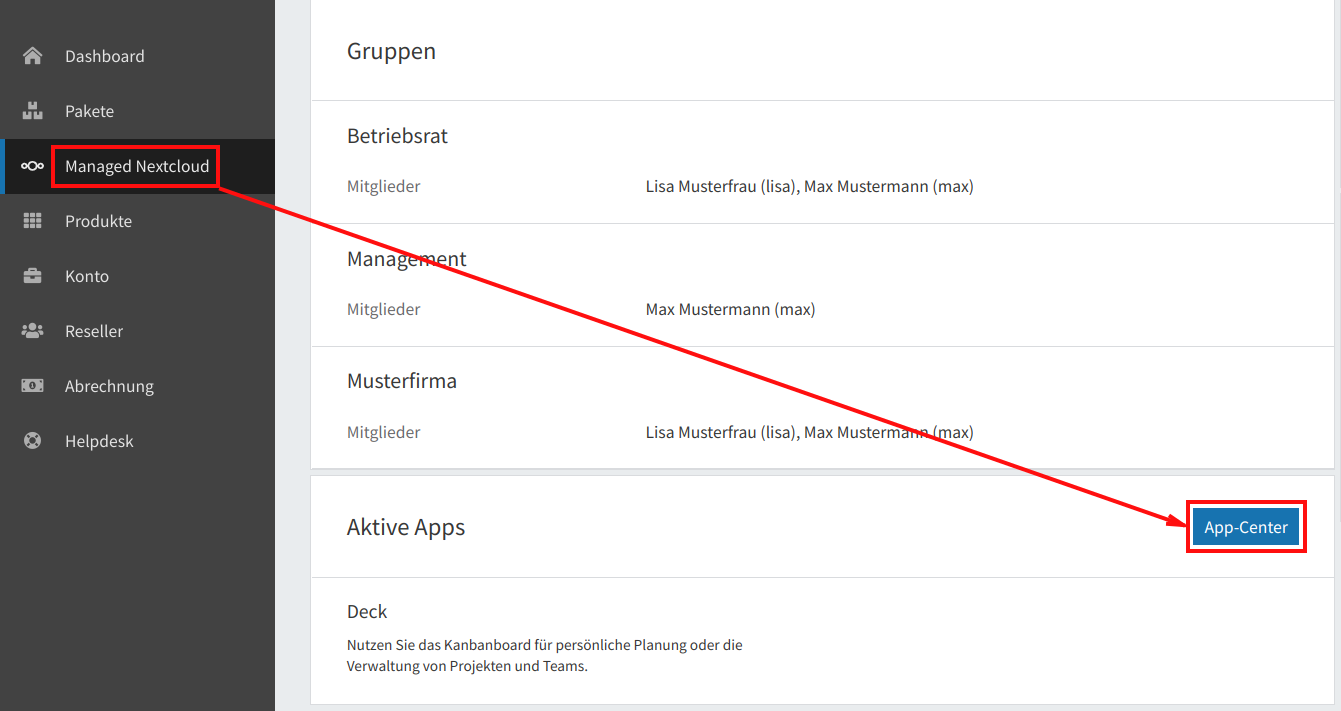
- Navigieren Sie zum Abschnitt “Theming” und klicken Sie “Produkteinstellungen”.
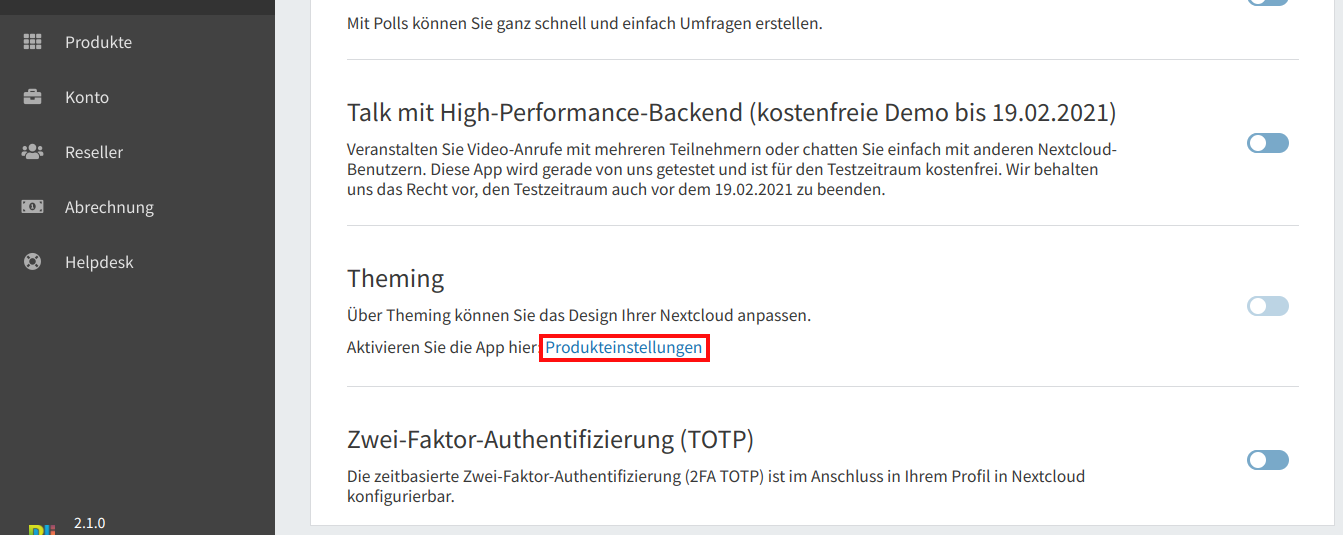
- Bei der Theming-App klicken Sie den Button “Bearbeiten”.
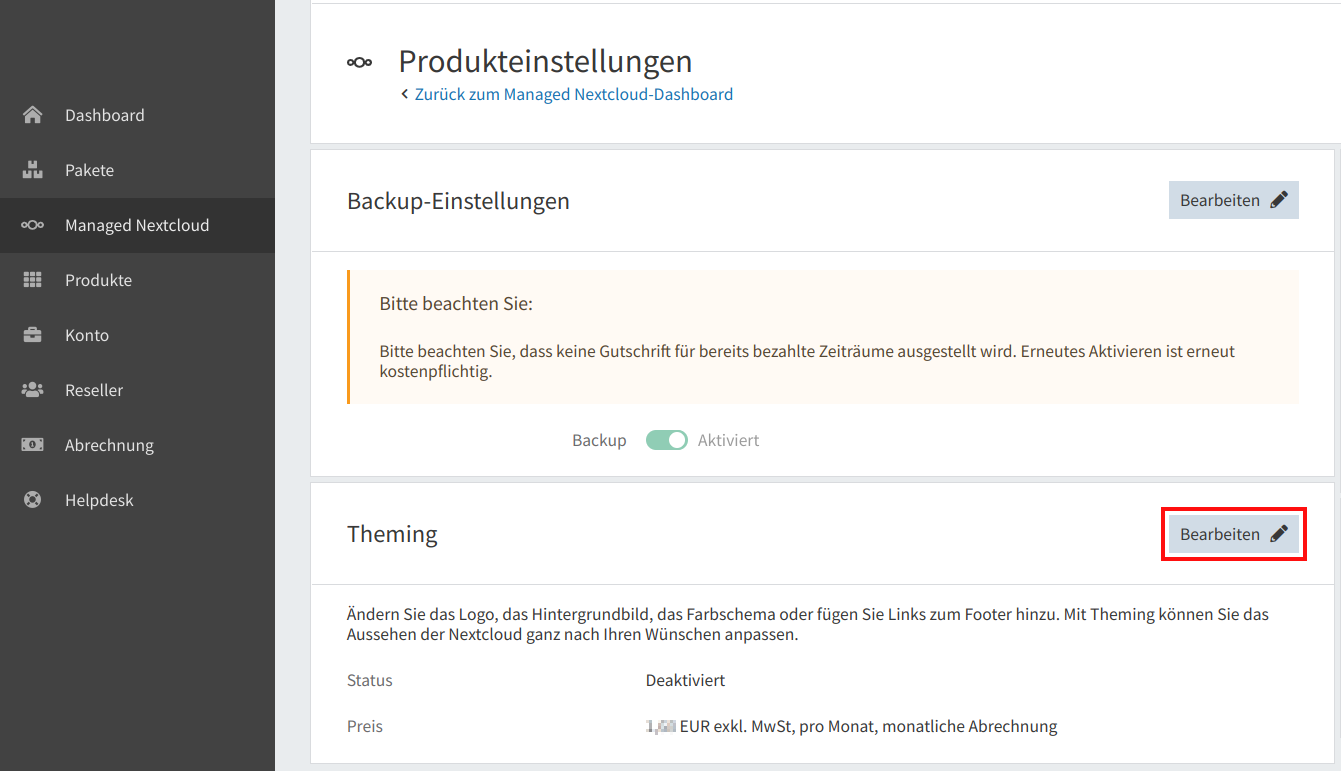
- Ihnen werden nun die Kosten für die Nutzung der Theming-App angezeigt. Akzeptieren Sie diese durch Klick in das entsprechende Kästchen.
- Speichern Sie die Änderung abschließend über den “Speichern”-Button.
- Bitte beachten Sie, dass die Einrichtung der Theming-App wenige Minuten in Anspruch nehmen kann.
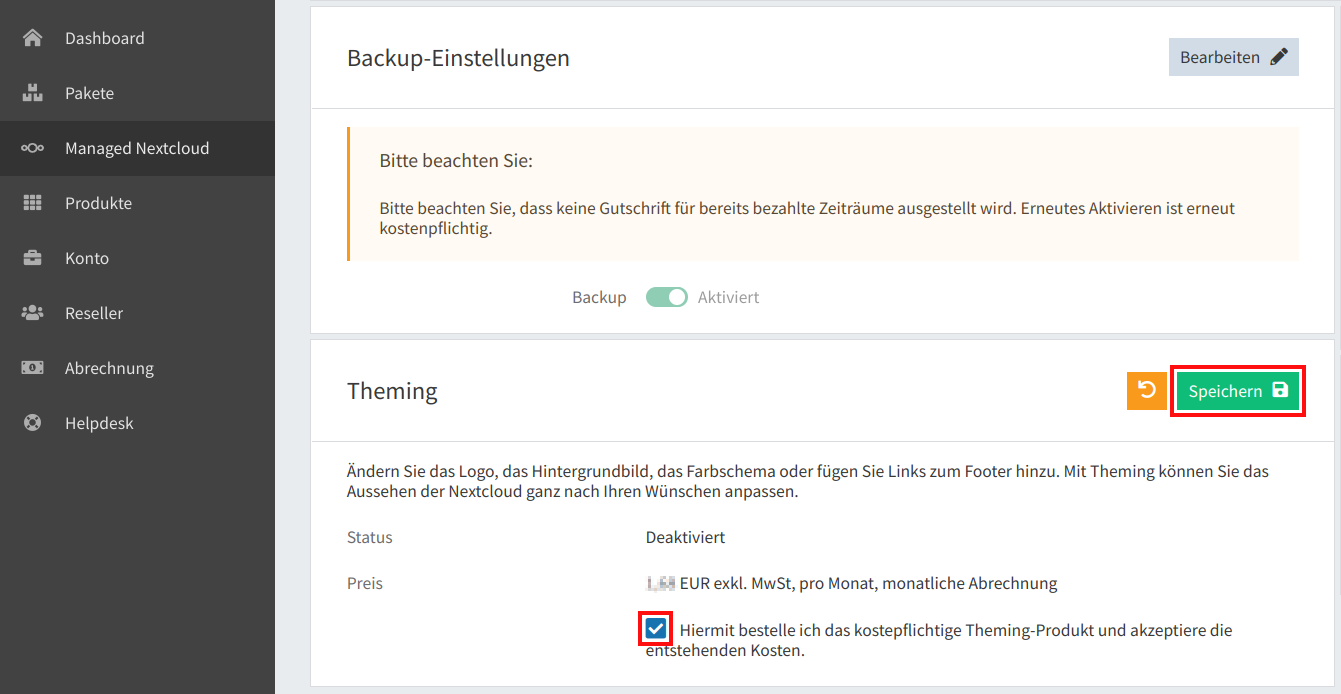
Nach erfolgreicher Aktivierung der App konfigurieren Sie diese wie folgt:
- Wählen Sie im Menü den Punkt “Managed Nextcloud” und öffnen Sie die Übersicht Ihrer Nextcloud.
- Im Abschnitt “Aktive Apps” klicken Sie den Button “App-Center”.
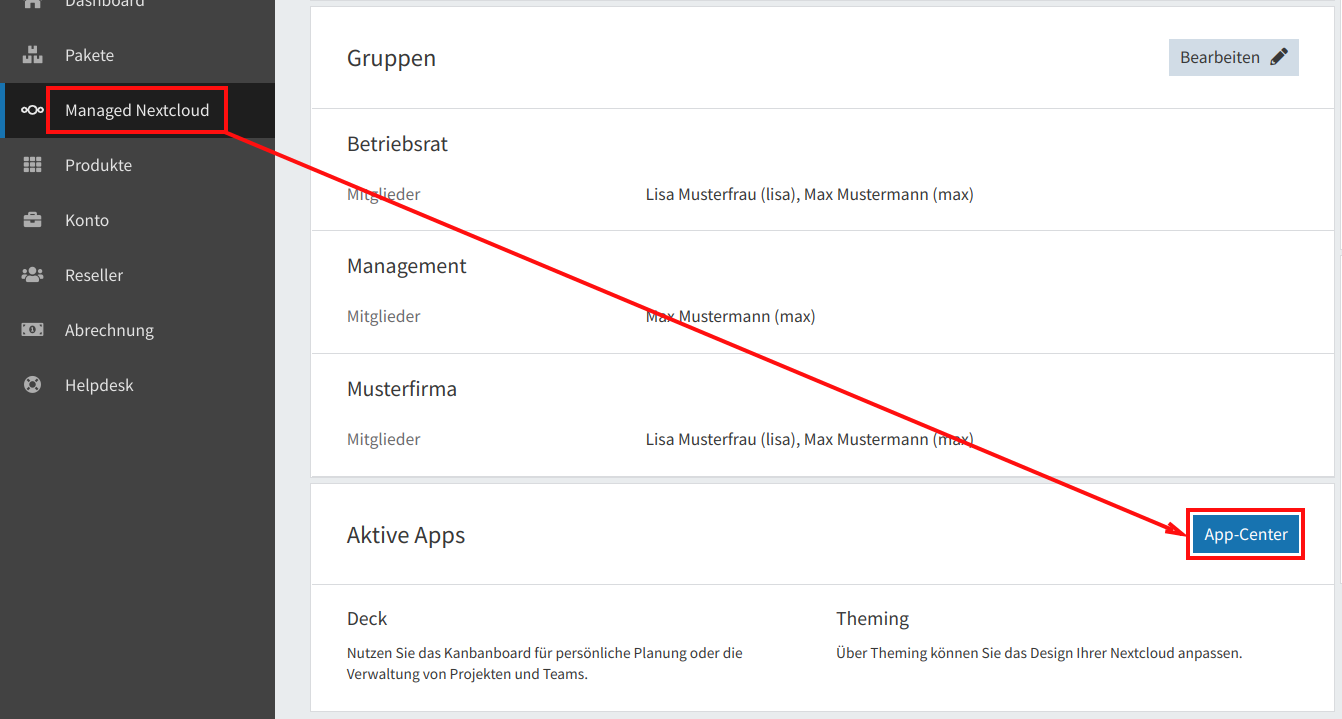
- Klicken Sie im Abschnitt “Theming” das Zahnrad-Icon.
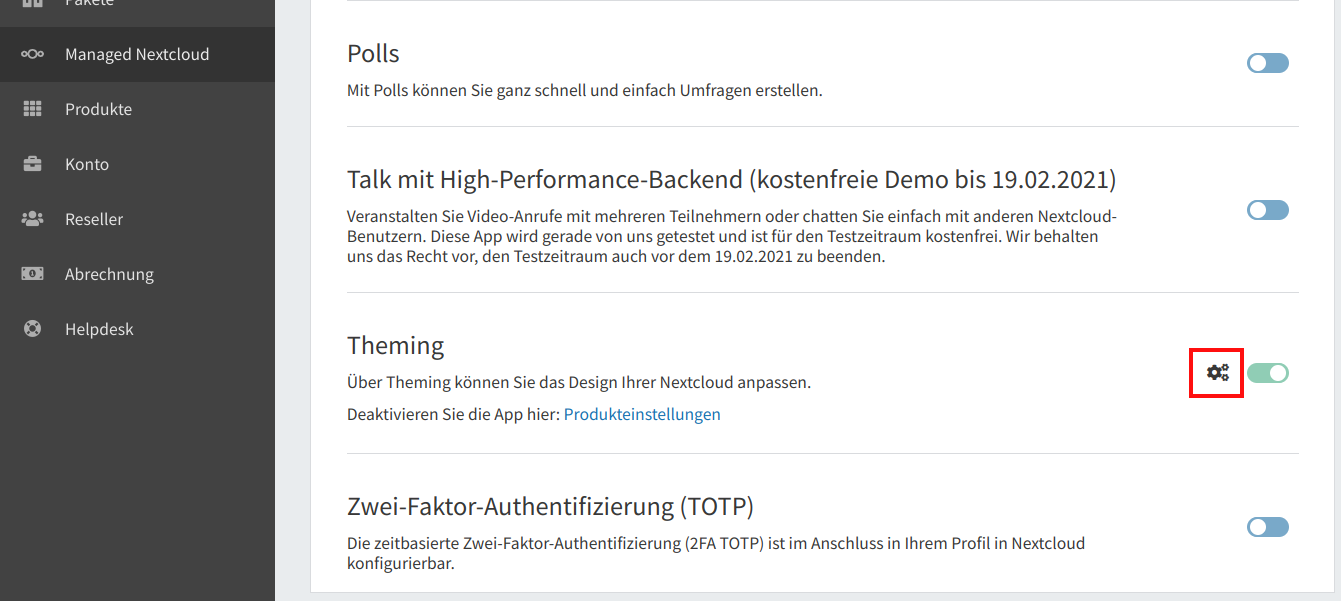
- Nehmen Sie die gewünschten Einstellungen vor und bestätigen Sie Ihre Änderungen abschließend über den Button “Speichern”.